Sissejuhatus Adobe Media Encoderisse võib olla põnev ja väljakutsuv samal ajal. Kui soovid esialgu tutvuda kasutajaliidesega, oled siin õiges kohas. Selles õpetuses saad teada kõik vajaliku, et Adobe Media Encoderit 2020 tõhusalt kasutada. Ehkki programm võib tunduda veidi keeruline, aitab samm-sammult juhend sul kiiresti orienteeruda.
Olulised teadmised
Sa õpid, kuidas Adobe Media Encoderi kasutajaliideses navigeerida, olulisi funktsioone leida ja luua ning järjekorda hallata, et oma projektid edukalt renderdada.
Samm-sammult juhend
Avades Adobe Media Encoderi 2020, näed kohe ülevaadet neljast aknast. Üleval on tavalised menüüd, mis annavad sulle juurdepääsu erinevatele tööriistadele ja seadetele. Siit leiad Media Browseri, järjekorra, jälgitavad kaustad ja kodeerimisvõimalused.
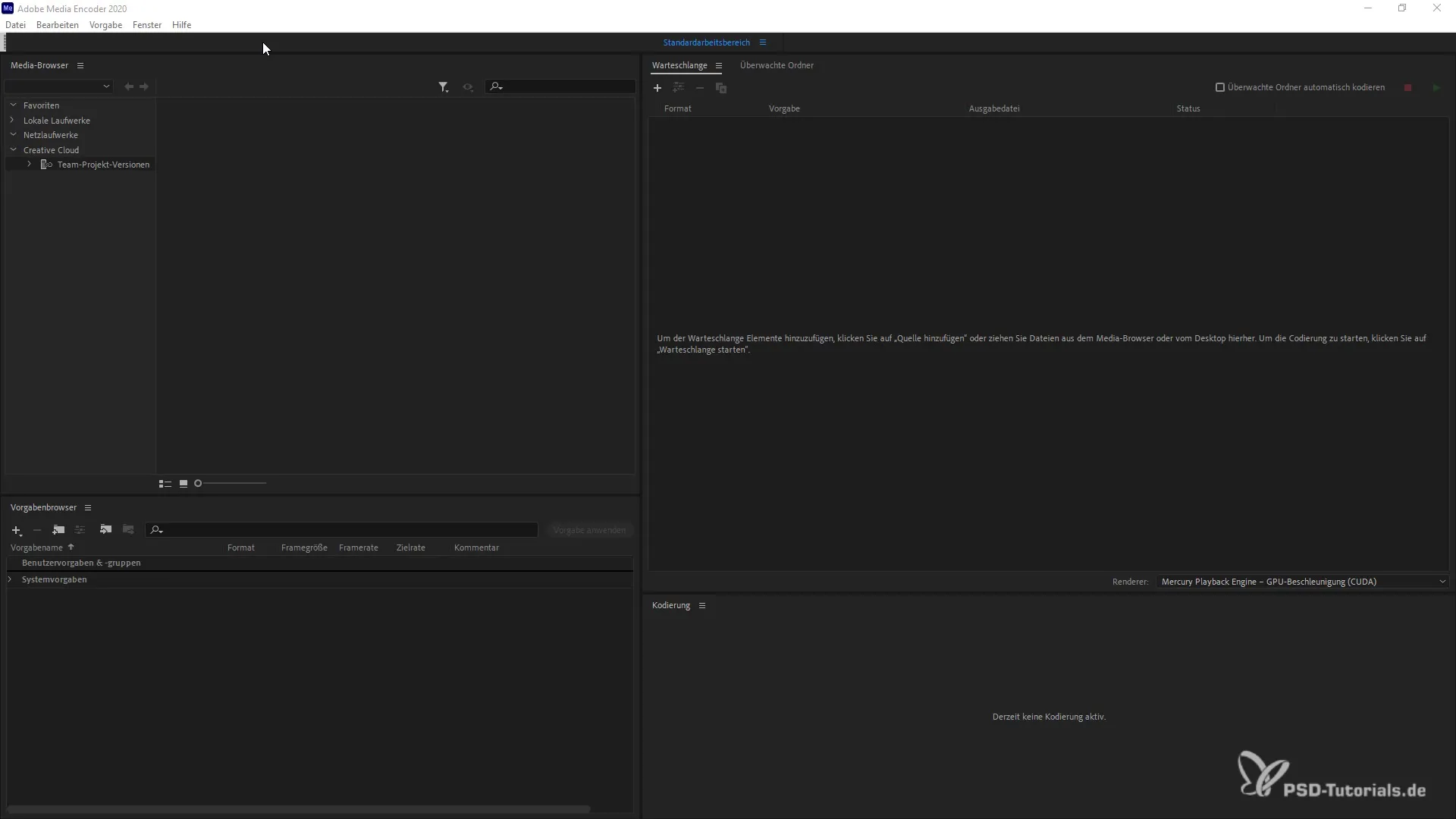
Oluline element on "Abi" ala, mis pakub kasulikku teavet Encoderi kohta. See teave on kasulik, kui sul tekib küsimusi programmi funktsioonide kohta või soovid tagasisidet anda. Lisaks saad hallata oma kontot, otsida värskendusi ja kohandada tööruume.
Esimene ülesanne on erinevate menüüde avastamine. Eelistuste valikute abil saad teha spetsiifilisi seadeid renderdamiseks ning neid oma vajadustele kohandada. Samuti saad luua, importida ja hallata omaenda esindusi. Soovi korral saad isegi esinduste gruppe luua ja vaadet kohandada.
Veel üks oluline aspekt on järjekord. Saad lisada ülesandeid järjekorda, valida esindusi, määrata ekspordiseadeid ning alustada või peatada kodeerimisülesandeid. Eriti kasulik on võimalus importida projekte või meediavahendeid otse After Effectsist ja Premiere Prost järjekorda ning neid seal kuvada.
Kui suundud oma projekti tegelikult renderdama, saad esmalt luua eelvaate. See on eriti kasulik, et tagada kõik toimib korralikult. Ressursside säästmiseks saad eelnevalt renderdada madala eraldusvõimega versioone oma meediast.
Lisaks on olemas protokolliaken, mis näitab vigu, mis võivad renderdamise käigus tekkida. See funktsioon aitab sul probleeme kiiresti tuvastada ja lahendada. Oma töö korraldamiseks saad järjekorra ning projektid salvestada ja vajadusel uuesti laadida.
Adobe Media Encoderi suurepärane eelis on see, et saad kasutajaliidest modulaarselt kujundada. Nii on sul vabadus oma soovide kohaselt valdkondi korraldada, et suurendada oma tõhusust.
Media Browser on veel üks kasulik tööriist, et navigeerida failide ja kaustade vahel. Saad sirvida oma meediateeki ning luua kaustu, mida automaatselt jälgitakse, et renderdamist automatiseerida.
Olemas on ka mitmeid filtreid ja otsinguvõimalusi, mis aitavad sul kiiresti vajalikke projekte või meediavahendeid leida. See on eriti kasulik, kui töötad regulaarselt paljude projektidega.
Oma projektidega töötamiseks saad kasutada lohistamise ja laskmise funktsiooni. Näiteks saad kiiresti faili järjekorda lohistada ning projekte vahelise lingi automaatselt luua.
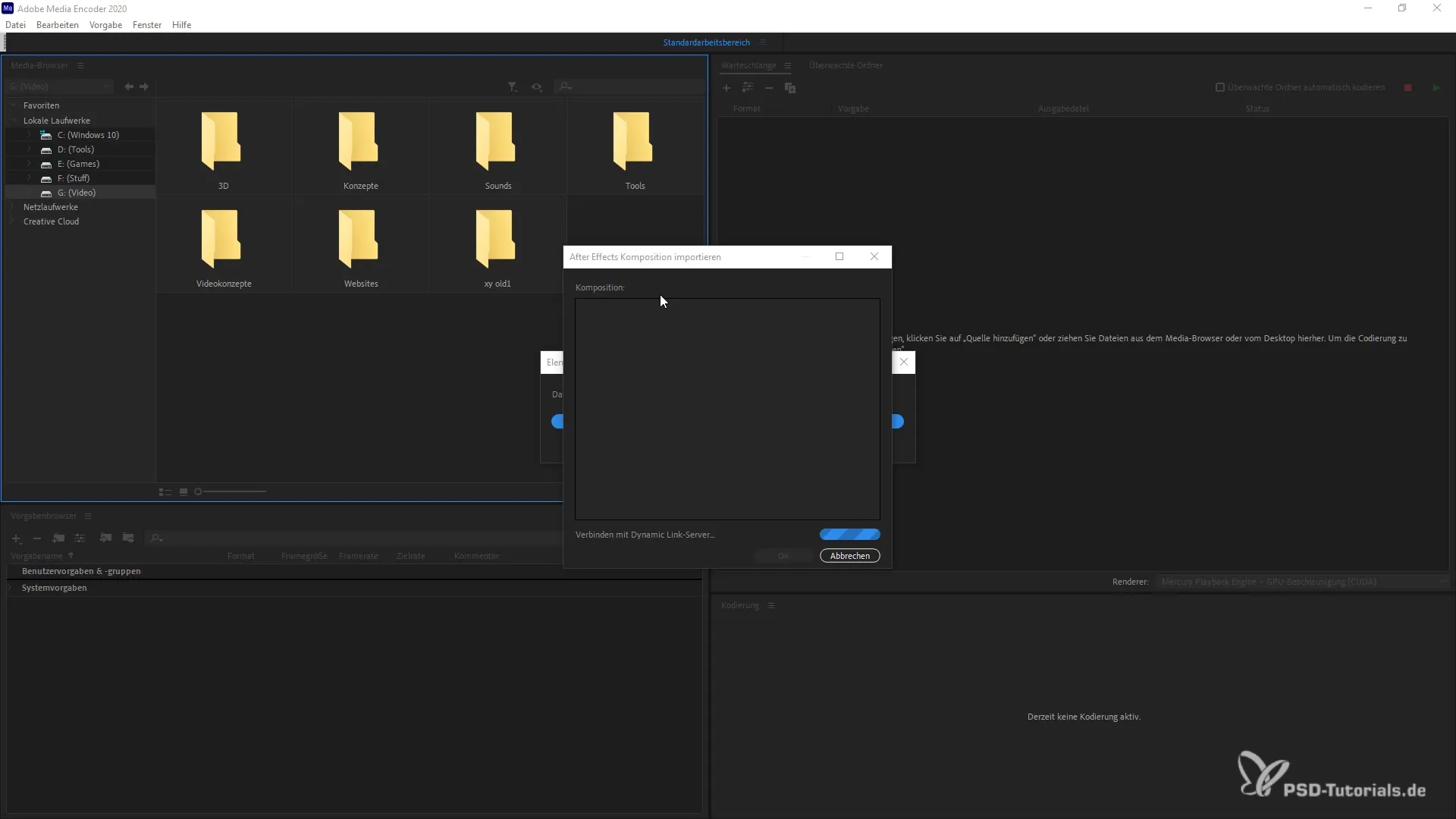
Lõpuks saad ka oma seadistusi kohandada ning luua oma projektidele tööstusspetsiifilisi esindusi. See aitab sul aega ja vaeva säästa, samal ajal kui saavutad parimaid võimalikke tulemusi.
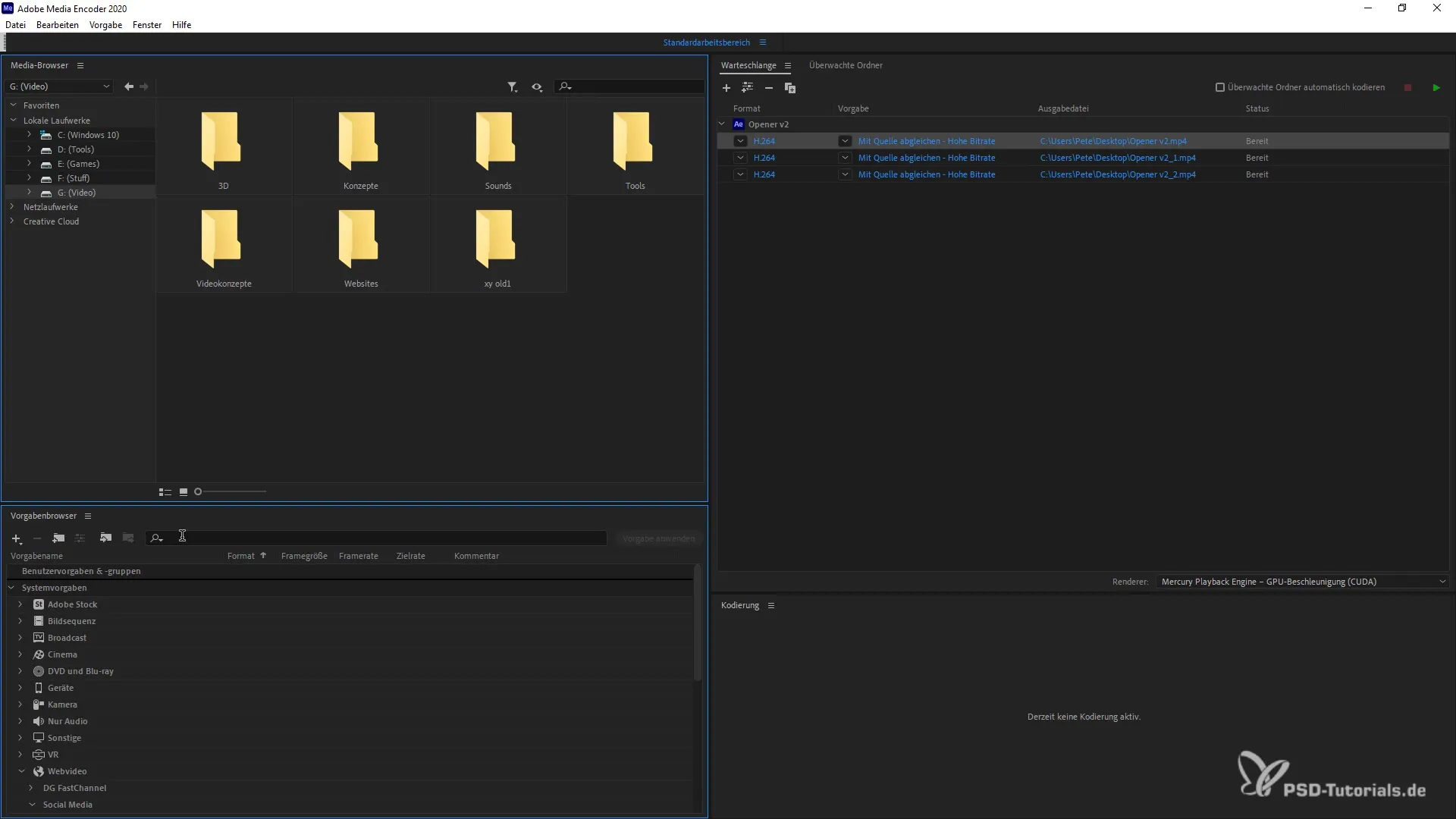
See õpetus annab sulle põhilised oskused, mida sul on vaja, et mitte ainult kasutada, vaid ka valdada Adobe Media Encoderit. Kui sa nüüd kasutajaliidest tunned, oled valmis järgmisteks sammudeks.
Kokkuvõte
Oled saanud teada kõik vajaliku kasutajaliidese ja Adobe Media Encoderi 2020 põhialuste kohta. Oled nüüd võimeline oma projekte organiseerima, haldama ja tõhusalt renderdama.
Korduma Kippuvad Küsimused
Kuidas ma saan projekti järjekorda lisada?Tõmba lihtsalt projekt lohistamise teel järjekorda.
Kust leian abi Adobe Media Encoderi kohta?Abi alalt saad leida teavet ja õpetusi.
Kuidas ma saan esindust luua?Vorgandite brauseri all saad luua ja kohandada uut esindust.
Kas saan meediavahendeid otse teistest Adobe rakendustest importida?Jah, saad neid importida otse After Effectsist ja Premiere Prost.
Kas on võimalik renderdusprotsessi vigu kuvada?Jah, protokolliaken näitab kõiki vigu, mis tekivad renderdamise käigus.

